قد تم إصدار كثير من الإصدارات لـ iOS، الأحدث هي iOS 11.4 و iOS 12 Beta، والمستخدمون مغرمون جدا بتحديث iPhone الخاص بهم بالميزات والتكنولوجيا الجديدة.
ولكن، تخيل، إن كنت حاولت تحميل iOS وفجأة iPhone الخاص بك يكون عالقا في التحقق من تحديث. ماذا سيكون خطتك التالية؟ لم تتمكن من فهم العملية.
في بعض الأحيان، قد تصادف هذا النوع من حالات التي لا يمكن تجنبها. لذلك، نحن هنا سنعطيك الحلول السريعة لإصلاح كون iPhone عالقا في التحقق من تحديث. إن كنت تتبع هذه الحلول المذكورة أدناه. ستخرج من مشكلة كون iPhone عالقا في التحقق من تحديث في حالة عادية.
- الحل 1: اتصال الشبكة
- الحل 2: إعادة تشغيل iPhone
- الحل 3: تحرير تخزين كاف قبل التحقق من تحديث
- الحل 4: إعادة ضبط إعدادات الشبكة
- الحل 5: إعادة الضبط المصنعي لـ iPhone
- الحل 6: تحديث iPhone باستخدام iTunes
- الحل 7: استعادة iPhone باستخدام iTunes
- الحل 8: إصلاح كون iPhone عالقا في التحقق من تحديث بدون فقدان البيانات
الحل 1: اتصال الشبكة
أول وأهم الشيء لتعالج حالة كون iPhone عالقا في التحقق من تحديث هو التحقق من أن لديك اتصال Wi-FI النشيط. لهذا، قم ببعض التحريات الأولية، مثل:
a. يجب عليك التأكد من أن وضع الطيران في إيقاف تشغيل، إذا لم يكن ذلك فلتقم بإيقاف تشغيله
b. تحقق من اتصال Wi-Fi، إن كانت أي المشكلة بسبب اتصال الشبكة، فقم بإيقاف تشغيله لـ 60 ثانية وقم بتوصيل إلى Wi-Fi الخاص بك لإزالة المشاكل المتعلقة بالشبكة.
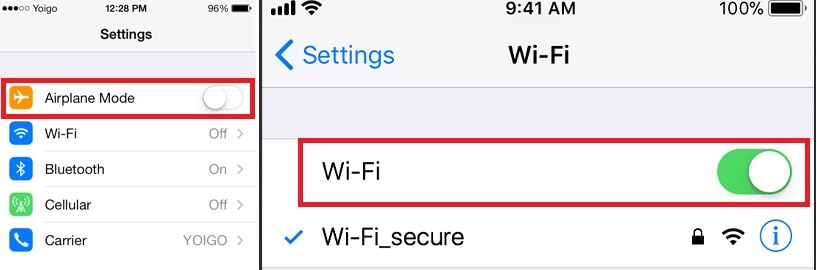
ملاحظة: يجب عليك أيضا التأكد من أن لا توجد المشكلة من حالة Apple، التي بإمكانك أن تحققه في: https://www.apple.com/in/support/systemstatus/
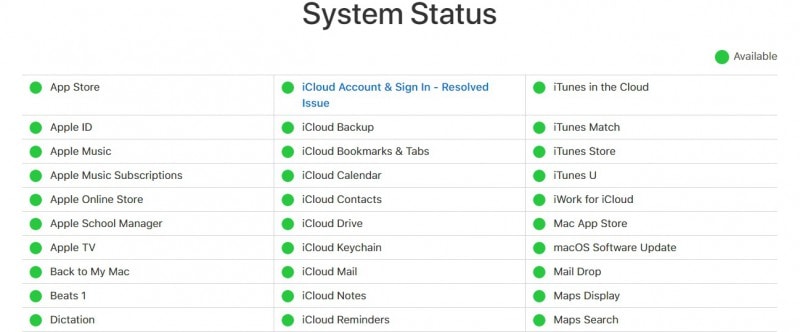
الحل 2: إعادة تشغيل iPhone لإصلاح كون iPhone عالقا في التحقق من تحديث
إن كان iPhone الخاص بك يكون عالقا في التحقق من تحديث، بعد المرور بالإعدادات الأولية، لقد حان الوقت لـ تفريض إعادة تشغيل لإعادة تجديد الجهاز. هذا يساعدك في إغلاق أي التطبيقات المفتوحة وإزالة الذاكرة الإضافية التي تستهلك موارد الجهاز، وكل هذه يمكن القيام به بعملية إعادة تشغيل الجهاز البسيطة. العملية المطلوبة يتم توضيحها هنا:
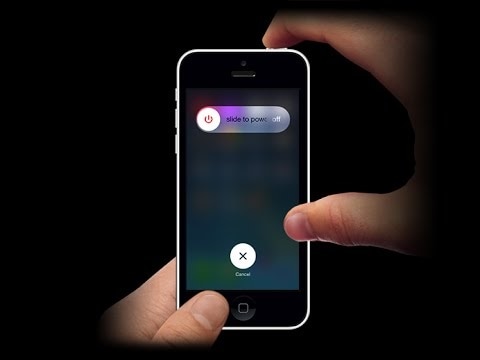
لإعادة تشغيل الجهاز يجب عليك أن تختار للضغط والاستمرار بالضغط على زر السكون/التنشيط للجهاز> بالقيام ذلك، سوف يظهر شريط التمرير، والآن عليك أن تقوم بتمريره من اليسار إلى اليمين لتحول الشاشة إلى اللون الأسود.> في هذه الحالة، انتظر لفترة من الوقت- ممكن حول 60 ثانية> بعد ذلك قم بإعادة الضغط على زر السكون/التنشيط للجهاز لتشغيل iPhone مرة أخرى. هذا هو كل شيء، والآن جهازك جاهز بالبيانات المجددة. في معظم الوقت كل المشاكل يتم حلها باتباع هذه الخطوات البسيطة.
الحل 3: تحرير تخزين كاف قبل التحقق من تحديث
إن كنت المستخدم الموسع لـ iPhone فيمكن أن هناك الاحتمالات أن الجهاز مليء بالكثير من الأشياء، بعض الشيء يكون مفيدا، ولكن جنبا إلى جنب نستمر في تخزين الأشياء الإضافية التي تكتسب مساحة كبيرة في جهازنا. هذا يجعله بطيئا في المعالجة وكذلك أحيانا يسبب العوائق تضد العمل المختلف مثل مشكلة كون iPhone عالقا في التحقق من تحديث.
الحل لهذه المشكلة بسيطة للغاية، لهذا أول الشيء يجب عليك أن تقيم مقدار البيانات المستخدمة في جهازك ومقدار المساحة المتاحة.
لهذا انتقل إلى الإعدادات> العامة> حول، تحت هذا العنوان ستجد المعلومات عن سعة الجهاز ومقدار المساحة المتاحة.
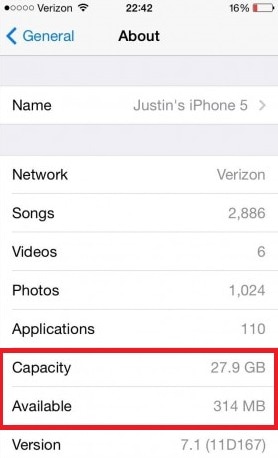
في حالة لا توجد المساحة متاحة أو قليلة، فعلى سبيل الأولية
a. حذف التطبيقات غير المستخدمة لفترة طويلة
b. حذف البيانات الإضافية مثل ملفات الوسائط، والرسائل النصية القديمة.
c. مسح ذاكرة التخزين المؤقت.
d. إزالة بيانات سجل التصفح القديمة، ذاكرة التخزين المؤقت لـ Safari، وما إلى ذلك.
فقط اتبع النقاط المذكورة أعلاه لإزالة البيانات الإضافية، ويكون جهازك جاهزا للانتقال إلى عملية التحديث.
الحل 4: إعادة ضبط إعدادات الشبكة
إن كان ما زال iPhone يكون عالقا في التحقق من تحديث، فيجب عليك الانتقال إلى إعادة ضبط إعدادات الشبكة لجهازك، لذلك فليس من الضروري أن تذهب إلى أي بنية معقدة، فقط اتبع الخطوات المعينة المذكورة أدناه
انتقل إلى الإعدادات> العامة> إعادة الضبط> بعد ذلك إعادة ضبط إعدادات الشبكة
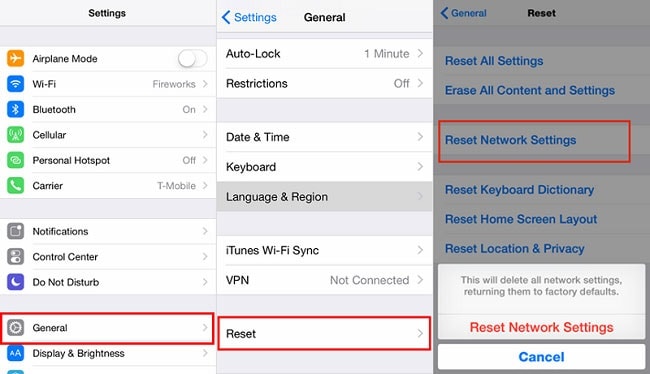
خيار إعادة ضبط إعدادات الشبكة تُستخدم لإعادة تجديد جميع الإعدادات المتعلقة بالشبكة مثل إعدادات بيانات المحمول، شبكة Wi-Fi، وكلمة المرور المناسب، وكذلك إعدادات APN\VPS. إذن، قبل المتابعة بهذه العملية، يجب عليك حفظ جميع تفاصيلك مثل بيانات الشبكة، كلمة المرور لـ Wi-Fi بحيث يمكنك الوصول بسهولة إلى اتصال الشبكة بعد عملية إعادة الضبط.
الحل 5: إعادة الضبط المصنعي لـ iPhone لإصلاح كون iPhone عالقا في التحقق من تحديث
عادة ننصح أن لا تذهب بعيدا إلى خيار إعادة الضبط المصنعي إلا أن يكون من الملح جدا، لكن إن كانت المشكلة مثل التحقق من تحديث iPhone يبقى لمدة طويلة، فيمكنك اختيار هذا الخيار لكن فقط بعد القيام بالنسخة الاحتياطية المناسبة لبياناتك.
لإعادة الضبط المصنعي لـ iPhone، زر الإعدادات> العامة> إعادة الضبط> حذف جميع المحتويات والإعدادات
تذكر للقيام بالنسخة الاحتياطية لكل شيء في iPhone مقدما. يمكنك أن تتعلم كيفية للقيام بالنسخة الاحتياطية لـ iPhone باستخدام iTunes هنا.
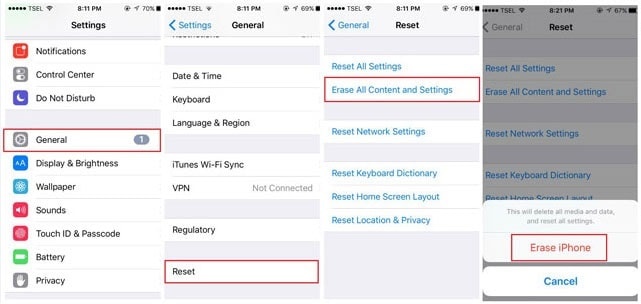
الحل 6: تحديث iPhone باستخدام iTunes
لدينا خيار بديل لعملية التحديث عندما بسبب بعض الأسباب يكون iPhone عالقا في التحقق من تحديث. يمكنك القيام به يدويا بمساعدة iTunes.
أول الشيء، لاحظ أنك تقوم بالنسخة الاحتياطية للجهاز إما باستخدام iTunes أو بخدمة iCloud.
الآن العملية المطلوبة هي:
a. أولا، قم بتحميل أحدث الإصدار لـ iTunes (https://support.apple.com/en-in/HT201352) إلى نظامك
b. الآن قم بتوصيل بين جهازك والنظام
c. قم بتشغيل iTunes واختر جهازك.
d. هناك عليك أن تختار خيار الملخص ثم انتقل إلى التحقق من التحديث المتاح.
e. الآن اختر تحميل وخيار تحديث.
(في حالة أي كلمة المرور مطلوب، فأدخلها). هذه هي عملية تحديث الجهاز.
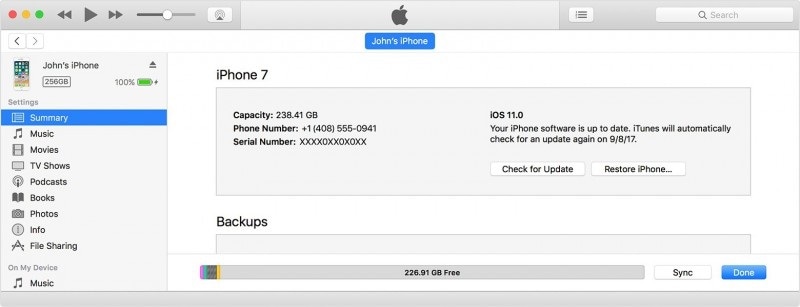
الحل 7: استعادة iPhone باستخدام iTunes
الآن، من أجل استعادة جهازك باستخدام iTunes، كنت من المفترض أن تتبع الخطوات المعينة وتكون كالآتي:
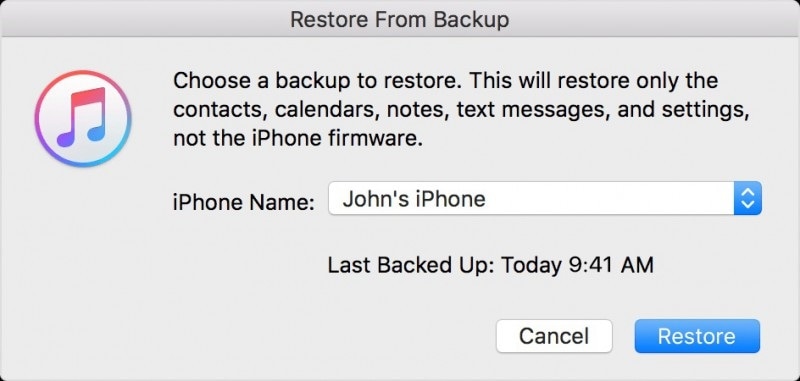
قم بتشغيل iTunes على نظامك> قم بتوصيل الجهاز إلى الكمبيوتر> أدخل رموز المرور (إذا وجدت) ثم اتبع الإرشادات المقدمة على الشاشة> اختر جهازك (iPhone)> اختر استعادة النسخة الاحتياطية في iTunes (إجراء تحديد تجاه الحجم والتاريخ المناسب فيه)> زر الاستعادة (أدخل رموز المرور إذا طلب)، انتظر لبعض الوقت، جهازك سيتم تزامنه وتستمر عملية إعادة التشغيل.
وبالتالي، جهازك جاهز لاستخدام.
الحل 8: إصلاح كون iPhone عالقا في التحقق من تحديث بدون فقدان البيانات
هذا في الحقيقة واحد من أنسب الحلول تجاه أي النوع من خطاء النظام في iPhone الخاص بك. وإنه ليس سوى أداة Dr.Fone - إصلاح النظام لحل مشكلة كون iPhone الخاص بك عالقا في التحقق من تحديث.
تحت هذا عليك فقط تشغيل البرامج> بمجرد أن تتصل جهازك إلى الحاسوب الشخصي سيكتشفه مجموعة الأدوات لـ Dr.Fone> انتقل إلى خيار إصلاح (هناك يمكنك أن ترى تفاصيل جهازك)> ابدأ بتشغيل جهازك في وضع DFU> اختر البرامج الثابتة> أخيرا انقر على إصلاح الآن لحل المشكلة.

Dr.Fone - إصلاح النظام
إصلاح كون iPhone عالقا في التحقق من تحديث بدون فقدان البيانات.
- فقط أن تقوم بإصلاح نظام iOS الخاص بك إلى الوضع العادي، بدون فقدان البيانات على الإطلاق.
- إصلاح العديد من مشاكل نظام iOS كونه عالقا على وضع الاسترداد، شعار Apple الأبيض، الشاشة السوداء، الحلقة المتكرار في البداية، وما إلى ذلك.
- يصلح أخطاء iPhone وأخطاء iTunes الأخرى مثل خطأ iTunes 4013، خطأ 14، خطأ iTunes 27، خطأ iTunes 9 وغيرها أكثر.
- يعمل لجميع نماذج iPhone، iPad و iPod Touch.
- متوافق تماما بأحدث iOS 12/11.4.

باتباع هذه العملية، مشكلتك في iPhone يكون عالقا في التحقق من تحديث ستحل بدون أن تسبب أي فقدان البيانات.
الآن لديك الحل إن كان iPhone الخاص بك يكون عالقا في التحقق من تحديث. على الرغم من أن الإصلاح باستخدام ميزات iPhone قد تحصل على مشكلة كون iPhone عالقا في التحقق من تحديث مرارا وتكرارا. للحل طويل الأجل، نقترح لك أن تستخدم Dr.Fone - إصلاح النظام. شكرا على قراءتك.
iPhone خطأ
- استعادة بيانات iPhone
- استرداد علامات تبويب Safari المحذوفة من iPad
- إلغاء حذف مقاطع فيديو iPod
- استعادة البيانات المحذوفة أو المفقودة من iPhone 6 Plus
- استعادة البيانات من جهاز iPad التالف بسبب المياه
- استعادة الفيلم المفقود من iPod
- استرداد البيانات المفقودة من جهاز iPhone مكسور
- استعادة البيانات من كلمة مرور iPhone
- استعادة رسائل الصور المحذوفة من iPhone
- استرداد مقاطع الفيديو المحذوفة من iPhone
- استعادة بيانات iPhone لا تعمل بشكل دائم
- برنامج Internet Explorer لأجهزة iPhone
- استرداد البريد الصوتي المحذوف
- تعليق iPhone على شاشة شعار Apple
- جهات الاتصال مفقودة بعد تحديث iOS 13
- أفضل 10 برامج لاستعادة بيانات iOS
- حلول مشاكل iPhone
- iPhone "مشكلة إعدادات"
- إصلاح فون الرطب
- iPhone "مشاكل لوحة المفاتيح"
- iPhone "مشكلة الصدى"
- iPhone "مستشعر القرب"
- iPhone مقفلة
- iPhone "مشاكل الاستقبال"
- مشاكل iPhone 6
- مشاكل الهروب من السجن iPhone
- iPhone "مشكلة الكاميرا"
- iPhone "مشاكل التقويم"
- iPhone "مشكلة الميكروفون"
- فون تحميل المشكلة
- iPhone "القضايا الأمنية"
- iPhone "مشكلة الهوائي"
- الحيل فون 6
- العثور على iPhone بلدي مشاكل
- iPhone المسألة فيس تايم
- iPhone مشكلة GPS
- iPhone مشكلة فيس بوك
- iPhone "مشاكل الصوت"
- iPhone "مشكلة اتصال"
- مشكلة منبه iPhone
- iPhone "المراقبة الأبوية"
- إصلاح فون الإضاءة الخلفية
- iPhone "حجم المشكلة"
- تنشيط فون 6s
- iPhone المحموم
- iPhone جهاز الالتقاط الرقمي
- استبدال البطارية فون 6
- iPhone البطارية
- iPhone "شاشة زرقاء"
- iPhone "للبطارية"
- iPhone "مشكلة البطارية"
- استبدال iPhone الشاشة
- iPhone "شاشة بيضاء"
- فون متصدع الشاشة
- إعادة تعيين كلمة المرور في البريد الصوتي
- iPhone "مشكلة استدعاء"
- iPhone "مشكلة الجرس"
- iPhone "مشكلة الرسائل النصية"
- iPhone "لا مشكلة الاستجابة"
- iPhone "مشاكل المزامنة"
- مشاكل شحن iPhone
- iPhone "مشاكل البرامج"
- iPhone "سماعة رأس المشاكل"
- iPhone "مشاكل الموسيقى"
- iPhone "مشاكل البلوتوث"
- iPhone "مشاكل البريد الإلكتروني"
- تحديد فون مجددة
- iPhone لا يمكن الحصول على اتصال بريد
- iPhone هو "توصيل ذوي" لايتون

